主页 > 经验 >
电脑怎么查看无线网密码 笔记本查看无线密码方法教程
电脑怎么查看无线网密码 笔记本查看无线密码方法教程。大家笔记本电脑使用了一段时间后是不是会忘了自己的无线密码,别人问起或者自己换新手机要加入时一下子又不知道怎么办,怎么才能怎么查看无线密码呢?可能大家会说,很简单,登录路由器查看即可,但有时候,路由器不是我们管理,那么还有没有其他方法查看无线密码呢,答案是肯定的,今天小编教你笔记本查看无线密码方法,在XP、Win7以及Win8系统中均有效。
教你笔记本查看无线密码方法步骤:
1、在桌面右下角的无线连接上面点击右键选择“打开网络和共享中心”,如下图:

2、在网络和共享中心点击自己的无线网路连接,如下图:
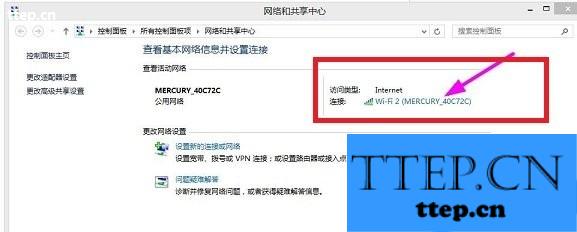
3、在弹出的wifi状态中选择无线属性,如下图:
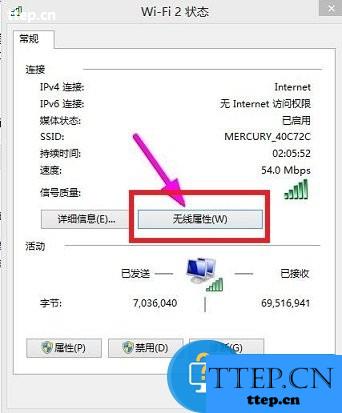
4、在弹出的无线属性中选择安全,然后把下图中显示字符前面的框点击选上 ,就可以看到无线密码了,如下图:
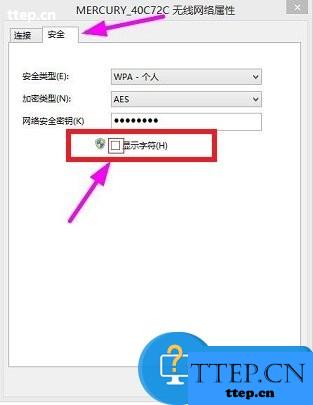
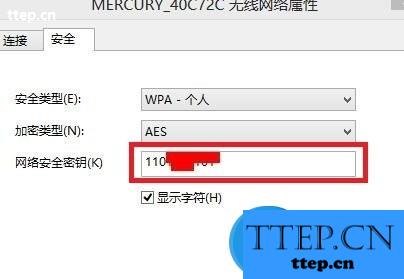
编后语:通过以上简单的方法,我们就可以查看到无线网络密码了,对于忘记无线密码的用户可以轻松使用该方法查看,另外对于需要查看邻居家无线网密码的朋友,也可以使用该招,只要有机会使用一下邻居家电脑,即可轻松查看到无线密码 。
教你笔记本查看无线密码方法步骤:
1、在桌面右下角的无线连接上面点击右键选择“打开网络和共享中心”,如下图:

2、在网络和共享中心点击自己的无线网路连接,如下图:
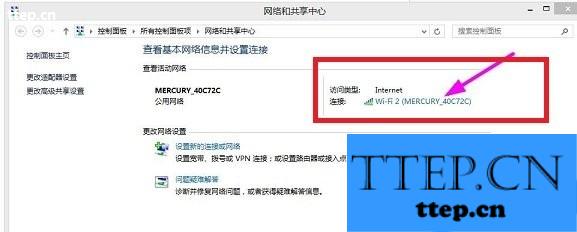
3、在弹出的wifi状态中选择无线属性,如下图:
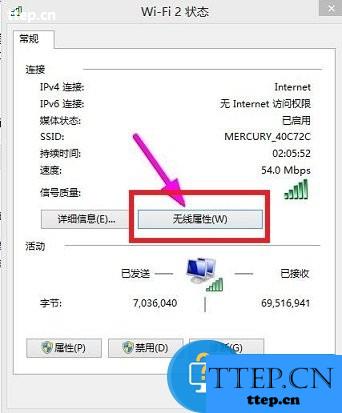
4、在弹出的无线属性中选择安全,然后把下图中显示字符前面的框点击选上 ,就可以看到无线密码了,如下图:
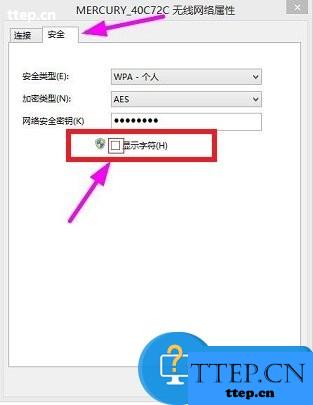
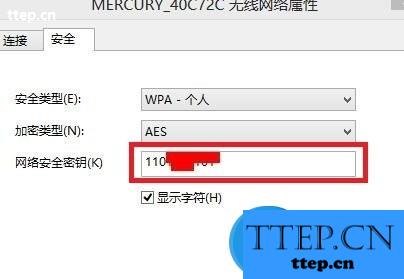
编后语:通过以上简单的方法,我们就可以查看到无线网络密码了,对于忘记无线密码的用户可以轻松使用该方法查看,另外对于需要查看邻居家无线网密码的朋友,也可以使用该招,只要有机会使用一下邻居家电脑,即可轻松查看到无线密码 。
- 最近发表
- 赞助商链接
